Řez představuje model budovy, který má podobu vodorovného nebo svislého řezu budovou, a slouží k zobrazení detailů interiéru. Můžete vytvořit objekty dvourozměrných (2D) nebo třírozměrných (3D) řezů nebo zobrazení živého řezu modelu. Můžete určit rozměr a tvar řezu, který generujete a přiřadit materiály řezu pro optimální vizuální reprezentaci objektů v řezu. Objekty řezů zůstávají spojeny s modelem budovy, který jste použili k jejich vytvoření, pokud řez nerozložíte. Vlivem tohoto spojení mezi řezem a modelem budovy se mohou všechny změny na modelu budovy projevit také v řezu.
Značky a čáry řezu
Po nakreslení čáry řezu můžete vytvořit objekt řezu nebo zobrazení živého řezu z čáry.
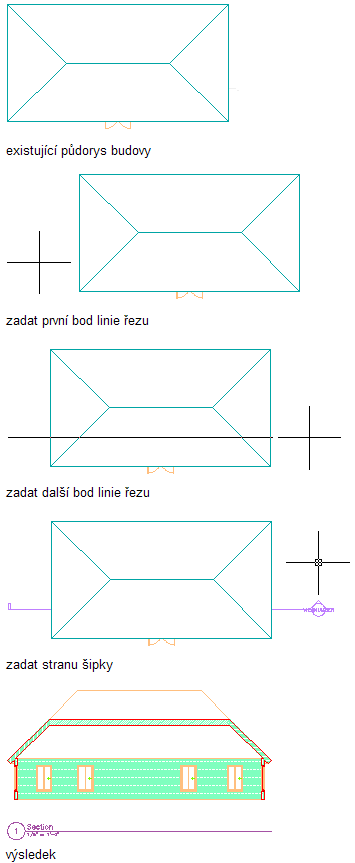
Vytváření řezu
2D řezy
2D řezy jsou vytvářeny rozřezáním řady objektů čarou řezu a z nich pak vytvořením objektu 2D řezu. Objekt řezu se nakreslí bez skrytých a překrývajících přímek. 2D řez můžete upravovat změnou jeho vlastností zobrazení objektu nebo jeho vlastností stylu zobrazení. Styl 2D řezu vám umožní přidat zobrazení komponent do reprezentace zobrazení řezu a vytvořit pravidla, která přiřazují různé součásti řezu různým komponentám zobrazení. Můžete určit viditelnost, hladinu, barvu, typ čáry, tloušťku čáry a měřítko typu čáry každé komponenty. Můžete také zvolit zda materiály, jako šrafy cihly nebo betonu, jsou použity k zobrazení jednotlivých komponent objektu řezu nebo stylu 2D řezu. Dále můžete použít příkazy pro úpravu skici k přiřazení jednotlivých čar v 2D řezu různým komponentám zobrazení a sloučení do 2D řezu. Můžete kótovat 2D řezy.
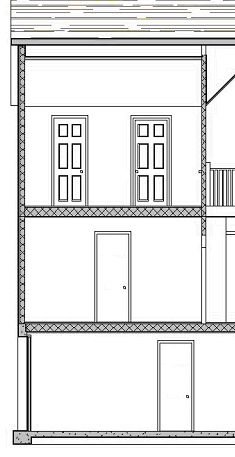
2D řez s detailem povrchu a šrafování sloučeného půdorysu
3D řezy
3D řezy jsou vytvářeny rozřezáním řady objektů čarou řezu a z nich pak vytvořením 3D objektu izometrického řezu. 3D řezy nepoužívají styly. Avšak můžete určit zobrazení úseků v rámci 3D řezů. Použitím příkazu Průmět se skrytím hran můžete vytvořit 2D průměty se skrytím hran jakéhokoliv zobrazení 3D řezu, které můžete rozložit a upravit nebo šrafovat.
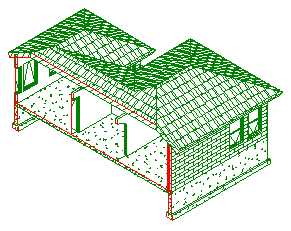
3D řez v 3D zobrazení
Úseky řezu
Objekt 2D nebo 3D řezu může mít řadu úseků, rozdělujících objekt řezu. Tato funkce je užitečná, když chcete vytvořit zobrazení objektu, ve kterém součásti, které jsou blíže k divákovi, jsou nakresleny tmavšími a silnějšími čarami a součásti, které jsou dále, jsou nakresleny světleji.
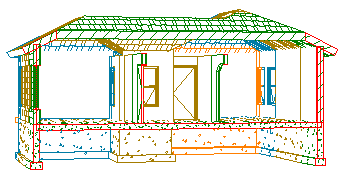
3D řez s úseky a přiřazenými barvami v perspektivním zobrazení
Zobrazení živého řezu
Zobrazení živého řezu je speciální zobrazení 3D řezu, kde objekty, které jsou v řezu, nejsou převedeny na objekt 3D řezu. Místo toho jsou existující objekty modelu zobrazeny jako 3D řez. Části objektů v rámci hraničního obdélníka čáry řezu si udrží jejich individuální komponenty zobrazení, zatím co části objektů vně čáry řezu mohou být volitelně zobrazeny nebo skryty. K určení vzhledu částí objektu vně čáry řezu musíte přiřadit rozřezaným objektům materiál. Když rendrujete živý řez, můžete například zobrazit vnější část jako polotransparentní doplněk.
Materiály v řezech
V aplikaci AutoCAD Architecture můžete přiřadit materiály k různým komponentám objektu. Tyto materiály se zobrazí, když vytváříte zobrazení objektu 2D nebo 3D řezu nebo živého řezu. Materiály mají specifická nastavení pro řezy, jako např. nastavení šrafování 2D řezu a hranice v řezu pro zobrazení živého řezu. U objektu 2D nebo 3D řezu můžete určit, zda se mají použít vlastnosti zobrazení materiálů nebo vlastnosti zobrazení objektu řezu.

2D řezy s různým šrafováním povrchu
Aplikace AutoCAD Architecture poskytuje velký počet předefinovaných materiálů pro všechny běžné účely projektu. Můžete použít tyto předdefinované materiály, nebo je upravit pro potřeby konkrétních projektů. Můžete také vytvořit svoje vlastní nové materiály.
Úseky v stylech 2D řezů a materiálech
Když vytváříte úseky ve vašem stylu, obvykle chcete, aby objekty v nich byly vizuálně odlišné od ostatních úseků. Když přiřazujete materiály objektům, můžete nastavit styl 2D řezu tak, aby užil vzor šrafování z materiálu, ale použil barvu a typ čáry z vlastností zobrazení úseku.
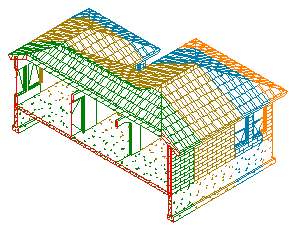
3D řezy s úseky a přiřazenými barvami v 3D zobrazení
Hranice materiálů v 2D řezech
Hranice materiálů vám umožní odstranit nebo omezit části 2D řezu nebo pohledu. Například byste mohl udělat následující:
- Omezit množství šrafování k vytvoření čistší projektové dokumentace.
- Zvýraznit oblast v pohledu nebo řezu.
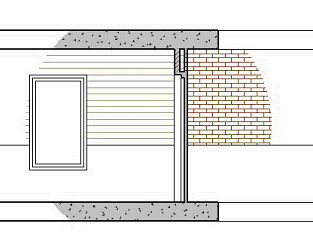
2D řez se zvýrazněným detailem oblasti šrafování
- Zamaskovat část řezu tak, aby mohl být nakreslen větší detail.
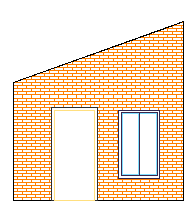
2D řez se zamaskovaným šrafováním
- Oříznout nepravidelně tvarovanou část řezu nebo pohledu.
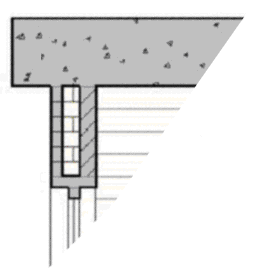
2D řez s oříznutým detailem zobrazení materiálu